郵便番号入力で住所を自動表示:Access物販向け顧客管理
郵便番号を入力すると住所が自動的に表示されるようにします。入力が省力化できるので大変便利な機能です。
郵便番号の住所変換はプロパティの住所入力支援を使います。 この機能を使うには、それぞれのテキストボックスを事前に配置しておく必要があります。■ 住所入力支援の設定開始
1.郵便番号入力のテキストボックスをクリックし選択します。2.プロパティーシートの[その他]タブ - [住所入力支援]欄の[・・・]ボタンをクリックします。
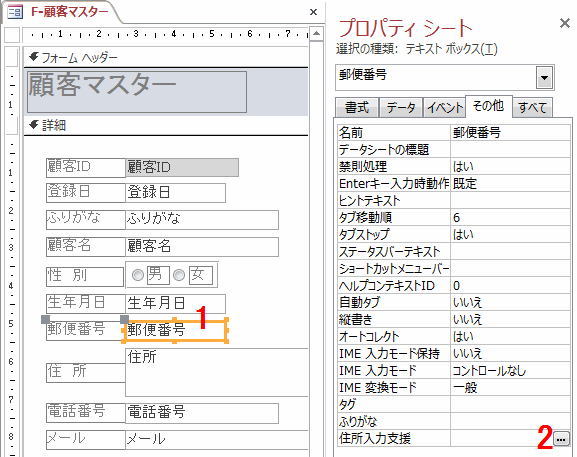
■住所入力支援ウィザード
住所入力支援ウィザードが始まります。「郵便番号を入力するテキストボックスを指定してください」で、テキストボックスの一覧が表示されるので[郵便番号]を選択します。
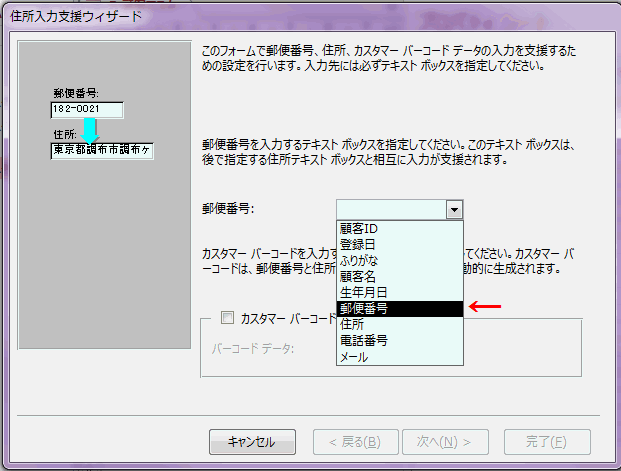
1.「住所の構成」でここでは[分割なし]を指定します。
2.「住所」にテキストボックスの[住所]を指定します。
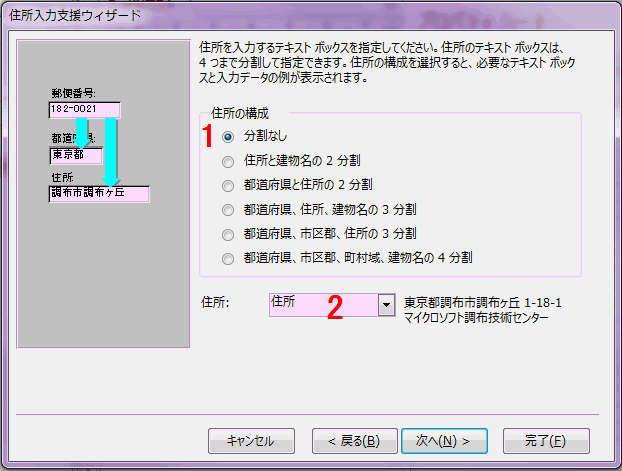
テスト画面です。
適当な郵便番号を入力し、住所が表示されることを確認します。
[完了]ボタンをクリックし設定完了です。
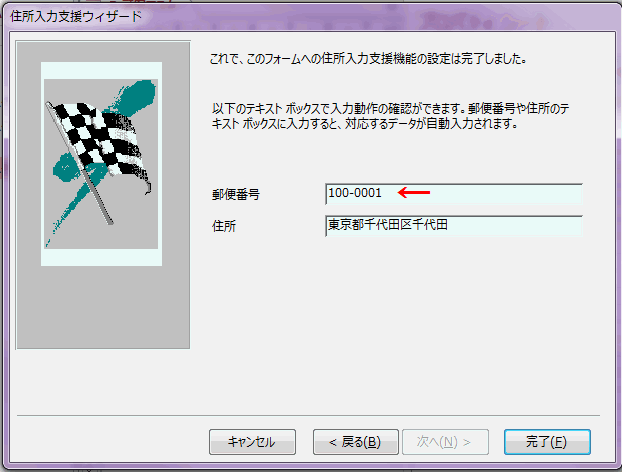
フォームビューでテストします。
郵便番号に入力すると、住所が表示されました。
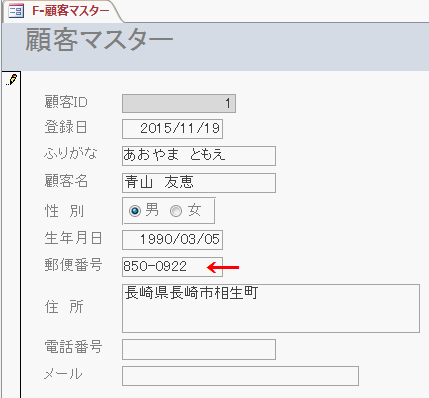
 これまでのAccess物販向け顧客管理ソフト 作成手順
これまでのAccess物販向け顧客管理ソフト 作成手順13.郵便番号を半角の定型入力にする - 自動的に半角にし「000-0000」の形式で入力
12.生年月日の日付を定型入力にする - 入力が簡単になり、入力ミスを防止
11.性別をオプションボタンを使い選択するよう変更 - 入力が簡単になるようにテキストボックスから変更
10.自動でふりがなを振り、カーソルを停止しないようにする - ふりがなウィザードとタブストップで設定します
9.コントロールのサイズを調整し位置を整列する - ドラッグ・プロパティ・リボンのメニューで行います
8.テキストボックスの複数行入力とスクロールバーを無効にする - フォームウィザードではデフォルト
7.登録日に今日の日付を既定値に設定する - 既定値とは、新規レコードに表示されているデータ
6.オートナンバー型の顧客ID入力枠の設定 - 表示専用にします
5.顧客マスター入力フォームの作成 - フォームウィザードを使って作成
4.販売テーブルの作成 - 商品を販売した時に登録するテーブルを作成
 関連する記事
関連する記事郵便番号から住所を自動表示
郵便番号MDB作成
 Homeへ戻る
Homeへ戻る  メニューへ戻る
メニューへ戻るCopyright(C) FeedSoft